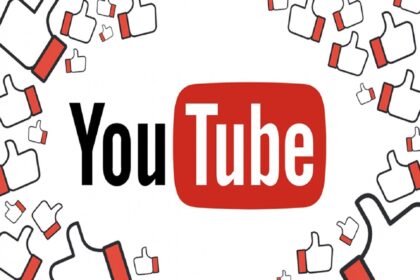Joomla, ücretsiz, açık kaynak kodlu ve dünya çapında kullanıcıların kendi web sitelerini ve uygulamalarını oluşturmalarına olanak tanıyan en popüler İçerik Yönetim Sistemlerinden (CMS) biridir.
Önkoşullar
PHP üzerine kuruludur ve verilerini MySQL/MariaDB gibi arka uçtaki SQL tabanlı bir veritabanı motorunda depolar.
Bu klavuz size Joomla 4’ü Ubuntu 22.04 işletim sisteminize yüklemenize yardımcı olacaktır.
1. Adım: İşletim Sistemini Güncelleyin
Paketlerin güncel olduğundan emin olmak için Ubuntu 22.04 işletim sisteminizi güncelleyin:
sudo apt update && sudo apt upgrade -y2. Adım: Apache Web Sunucusunu Kurun
Aşağıdaki komutu yürüterek Apache’yi apt paket yöneticisi aracılığıyla yükleyebilirsiniz.
sudo apt install apache2Aşağıdaki komutları girerek Apache hizmetini başlatabilir ve başlangıçta çalışacak şekilde yapılandırabilirsiniz:
sudo systemctl start apache2
sudo systemctl enable apache2systemctl status komutunu kullanarak Apache hizmetinin durumunu doğrulayın:
sudo systemctl status apache2Çıktı:
● apache2.service - The Apache HTTP Server
Loaded: loaded (/lib/systemd/system/apache2.service; enabled; vendor preset: enabled)
Active: active (running) since Tue 2022-06-06 20:43:00 UTC; 1min 31s ago
Docs: https://httpd.apache.org/docs/2.4/
Main PID: 13521 (apache2)
Tasks: 55 (limit: 2200)
Memory: 4.8M
CPU: 148ms
CGroup: /system.slice/apache2.service
├─13521 /usr/sbin/apache2 -k start
├─13523 /usr/sbin/apache2 -k start
└─13524 /usr/sbin/apache2 -k startHer şeyin doğru çalıştığından emin olmak için şuraya giderek test edebilirsiniz:
http://IP-adresinizHer şey düzgün yapılandırılmışsa, aşağıda görüldüğü gibi varsayılan Apache2 Sayfası tarafından karşılanırsınız.

3. Adım: Joomla 4 için PHP ve PHP Uzantılarını Yükleyin
Aşağıdaki komutu kullanarak PHP 8.1 ve diğer destekleyici paketleri kurabilirsiniz:
sudo apt install php libapache2-mod-php php-dev php-bcmath php-intl php-soap php-zip php-curl php-mbstring php-mysql php-gd php-xml
PHP’nin kurulu olup olmadığını doğrulayın.
php -vÇıktı:
PHP 8.1.2 (cli) (built: Apr 7 2022 17:46:26) (NTS)
Copyright (c) The PHP Group
Zend Engine v4.1.2, Copyright (c) Zend Technologies
with Zend OPcache v8.1.2, Copyright (c), by Zend Technologies4. Adım: MariaDB’yi Kurun ve Bir Veritabanı Oluşturun
MariaDB’yi aşağıdaki komutla yükleyebilirsiniz:
sudo apt install mariadb-serverVeritabanı sunucusu arka plan programını başlatın ve ayrıca aşağıdaki komutlarla bir sonraki önyüklemede otomatik olarak başlamasını sağlayın:
systemctl start mariadb
systemctl enable mariadbsystemctl status komutunu kullanarak MariaDB hizmetinin durumunu doğrulayın:
sudo systemctl status mariadbÇıktı:
● mariadb.service - MariaDB 10.6.7 database server
Loaded: loaded (/lib/systemd/system/mariadb.service; enabled; vendor preset: enabled)
Active: active (running)
Docs: man:mariadbd(8)
https://mariadb.com/kb/en/library/systemd/
Process: 27074 ExecStartPre=/usr/bin/install -m 755 -o mysql -g root -d /var/run/mysqld (code=exited, status=0/SUCCESS)
Process: 27075 ExecStartPre=/bin/sh -c systemctl unset-environment _WSREP_START_POSITION (code=exited, status=0/SUCCESS)
Process: 27077 ExecStartPre=/bin/sh -c [ ! -e /usr/bin/galera_recovery ] && VAR= || VAR=`cd /usr/bin/..; /usr/bin/galera_recovery`; [ $? -eq 0 ] && >
Process: 27117 ExecStartPost=/bin/sh -c systemctl unset-environment _WSREP_START_POSITION (code=exited, status=0/SUCCESS)
Process: 27119 ExecStartPost=/etc/mysql/debian-start (code=exited, status=0/SUCCESS)
Main PID: 27106 (mariadbd)
Status: "Taking your SQL requests now..."
Tasks: 7 (limit: 2200)
Memory: 57.0M
CPU: 880ms
CGroup: /system.slice/mariadb.service
└─27106 /usr/sbin/mariadbdVeritabanı sunucusu kurulduktan sonra, MariaDB isteminde oturum açın:
sudo mysql -u rootBir veritabanı ve veritabanı kullanıcısı oluşturmak ve veritabanı kullanıcısına tüm ayrıcalıkları vermek için aşağıdaki komutları çalıştırın:
MariaDB [(none)]> CREATE DATABASE joomla_db;
MariaDB [(none)]> CREATE USER 'joomla_user'@'localhost' IDENTIFIED BY 'Password';
MariaDB [(none)]> GRANT ALL ON joomla_db.* TO 'joomla_user'@'localhost';
MariaDB [(none)]> FLUSH PRIVILEGES;
MariaDB [(none)]> EXIT5. Adım: Joomla 4’ü İndirin
Joomla’nın en son sürümünü Resmi siteden indireceğiz.
Joomla 4’ü indirmek için aşağıdaki komutu kullanın:
sudo wget https://downloads.joomla.org/cms/joomla4/4-1-2/Joomla_4-1-2-Stable-Full_Package.zip
Aşağıdaki komutla dosyayı /var/www/html/joomla/ klasörüne çıkarın,
sudo apt -y install unzip
sudo unzip Joomla_4-1-2-Stable-Full_Package.zip -d /var/www/html/joomlaApache web sunucusu kullanıcısının dosyalara erişme iznini etkinleştirin,
sudo chown -R www-data:www-data /var/www/html/joomla/6. Adım: Joomla 4 için Apache Web Sunucusunu Yapılandırın
/etc/apache2/sites-available dizinine gidin ve kurulumunuz için bir yapılandırma dosyası oluşturmak için aşağıdaki komutu çalıştırın:
sudo nano /etc/apache2/sites-available/joomla.confAşağıdaki içeriği ekleyin:
<VirtualHost *:80>
ServerAdmin webmaster@alan-adı.com
ServerName alan-adı.com
ServerAlias www.your-alan-adı.com
DocumentRoot /var/www/html/joomla
<Directory /var/www/html/joomla/>
Options FollowSymlinks
AllowOverride All
Require all granted
</Directory>
ErrorLog ${APACHE_LOG_DIR}/your-domain.com_error.log
CustomLog ${APACHE_LOG_DIR}/your-domain.com_access.log combined
</VirtualHost>Dosyayı kaydet ve çık.
Joomla sanal ana bilgisayarını etkinleştirin:
sudo a2ensite joomla.confApache web sunucusunu yeniden başlatın.
sudo systemctl restart apache27. Adım: Joomla 4 Web Yükleyiciye Erişin
Tarayıcınızı açın, etki alanınızı yazın, ör. http://alan-adiniz.com ve yüklemeyi tamamlamak için gerekli adımları tamamlayın.

Joomla kurulduktan sonra aşağıdaki ekranı göreceksiniz:

Yöneticiyi Aç’a tıklayın. Giriş ekranını alacaksınız:

Joomla yönetici adımızı ve şifrenizi girin ve Giriş yap’ı tıklayın. Aşağıdaki ekranda kontrol panelini göreceksiniz:

Kapanış
Joomla 4 İçerik Yönetim sistemini Ubuntu 22.04’e başarıyla yüklediniz
Herhangi bir sorunuz varsa, lütfen aşağıya yorum bırakın.